Comment se débarrasser de Yahoo Search dans Chrome

Découvrez comment supprimer Yahoo Search des paramètres par défaut de Google Chrome. Suivez nos conseils pratiques pour restaurer votre expérience de navigation.

Si vous êtes un spectateur Twitch et que vous préférez regarder vos streamers préférés dans Google Chrome, vous avez peut-être rencontré le problème de réseau Twitch "error 2000". L'erreur 2000 sur Twitch apparaît généralement lorsque les serveurs Twitch ne peuvent pas établir une connexion sécurisée, vous empêchant de voir un flux en direct ou une vidéo.
Bien que rare, une erreur 2000 sur Twitch est rapidement résolue avec quelques correctifs courants. Pour vous aider à comprendre comment corriger l'erreur Twitch 2000 dans Google Chrome, voici ce que vous devrez faire.
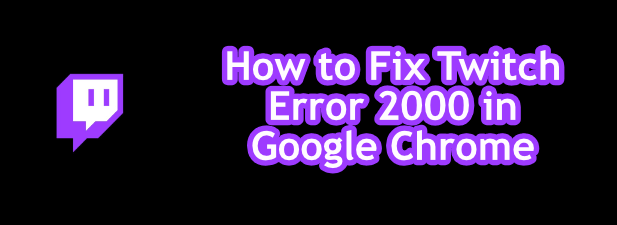
Actualiser la page de flux Twitch
Les correctifs les plus simples sont généralement les meilleurs, donc si vous voyez une erreur Twitch 2000 dans Google Chrome, actualisez rapidement votre page. Cela devrait (pour de nombreux utilisateurs) résoudre le problème, obligeant Chrome à établir une nouvelle connexion aux serveurs Twitch et à recharger le flux.
Cela résout le problème lorsqu'une page Twitch ne se charge pas correctement. Par exemple, si quelque chose interrompt Chrome lors du chargement d'une page, la connexion aux serveurs de Twitch peut ne pas s'authentifier correctement. Si tel est le cas, un rafraîchissement rapide de la page résoudra ce problème.
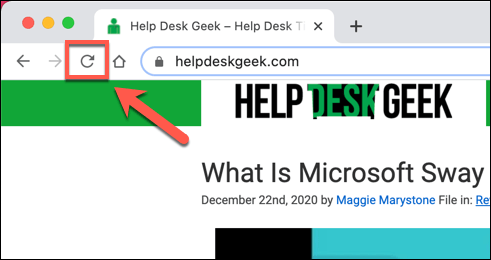
Pour actualiser une page dans Chrome, sélectionnez le bouton d'actualisation à côté de la barre d'adresse ou appuyez sur F5 sur votre clavier.
Désactiver les extensions de blocage des publicités
Twitch, comme de nombreux services de streaming en ligne, est gratuit, mais pris en charge par des publicités et des abonnements. Si vous n'êtes pas abonné à une chaîne Twitch particulière, vous verrez probablement des publicités avant le chargement d'un flux Twitch.
De nombreux utilisateurs de Chrome utilisent des extensions de blocage des publicités Chrome pour éviter de voir des publicités en ligne. Malheureusement, Twitch a une longueur d'avance sur ces extensions, les publicités vidéo étant généralement protégées. Dans certains cas, cependant, les bloqueurs de publicités empêcheront le chargement des publicités, mais cela pourrait également empêcher le flux Twitch de se charger également.
Si vous pensez que votre extension de blocage des publicités provoque une erreur 2000 dans Twitch, vous devrez ajouter Twitch à la liste non bloquée de votre extension ou désactiver complètement le blocage des publicités.
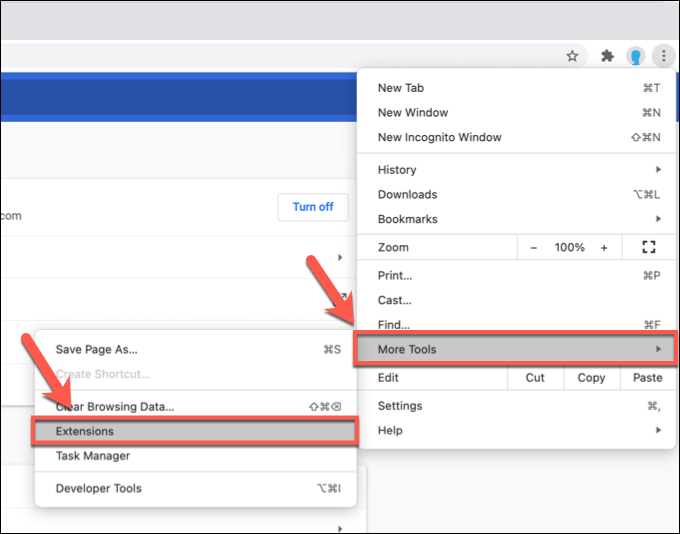
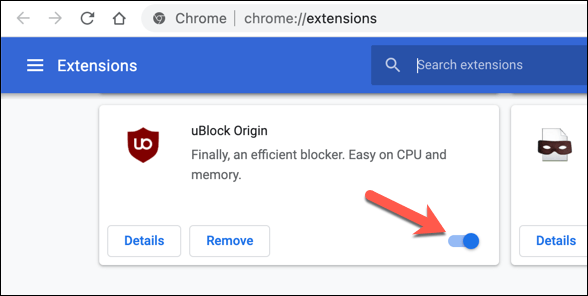
Une fois désactivé, actualisez le flux Twitch (et autorisez la diffusion des publicités). Le flux devrait commencer à se charger, en supposant que le blocage des publicités était la cause du problème en premier lieu.
Effacer les données de votre navigateur
Google Chrome, comme la plupart des navigateurs modernes, utilise la mise en cache pour charger rapidement les pages que vous visitez souvent. Cela permet de charger plus rapidement les actifs (comme les images et les fichiers CSS du navigateur), car il est peu probable qu'ils changent souvent.
Malheureusement, la mise en cache peut causer des problèmes sur certains sites, surtout si le site change après votre dernière visite. Par exemple, un changement dans le backend Twitch pourrait signifier que le cache de votre navigateur pour le site Web Twitch est obsolète. La page obsolète chargée par Chrome peut donc ne pas fonctionner.
Pour contourner ce problème (et si quelques actualisations du navigateur ne résolvent pas le problème), vous devrez effacer les données de votre navigateur et forcer Chrome à charger une toute nouvelle version du site Web Twitch.
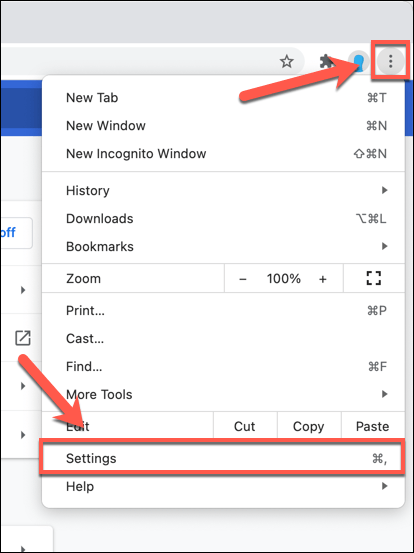
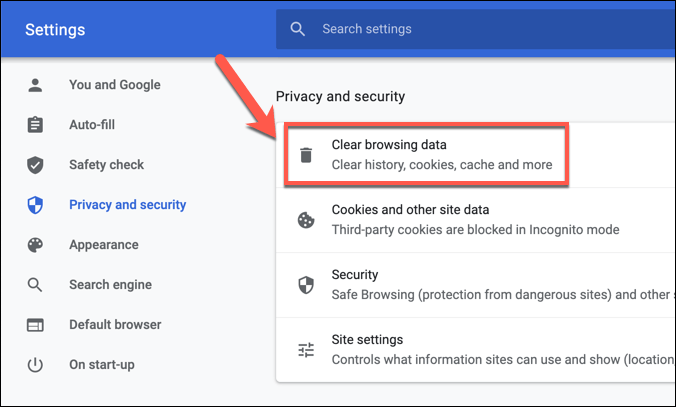
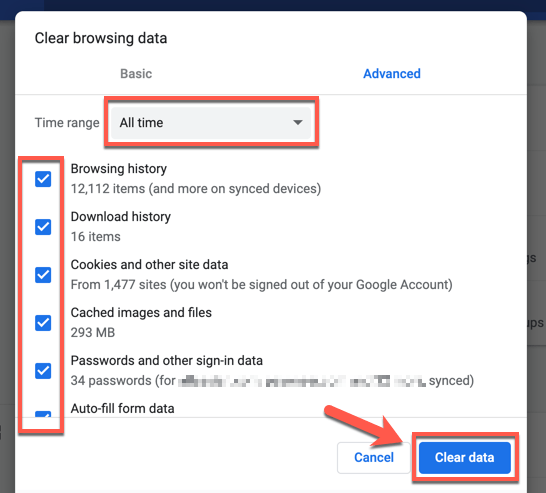
Après quelques instants, le cache de votre navigateur devrait être vide. Revenez sur le site Web de Twitch, reconnectez-vous et essayez de charger à nouveau un flux pour vérifier si vous avez résolu le problème.
Vérifiez vos paramètres d'antivirus et de pare-feu
En tant que page chargée à l'aide d'un navigateur Web, il est peu probable que le pare-feu ou l'antivirus de votre système bloque le chargement des flux Twitch. Les flux Twitch utilisent les ports Web communs 80 et 443 pour l'affichage des flux, que la plupart des pare-feu et antivirus devraient laisser débloqués.
L'exception à cela, cependant, est si votre antivirus ou votre pare-feu est configuré pour bloquer manuellement une partie du trafic Web sortant. Cela peut être le cas si vous utilisez un pare-feu d'entreprise, où le blocage de contenu arrête l'accès à certains sites Web.
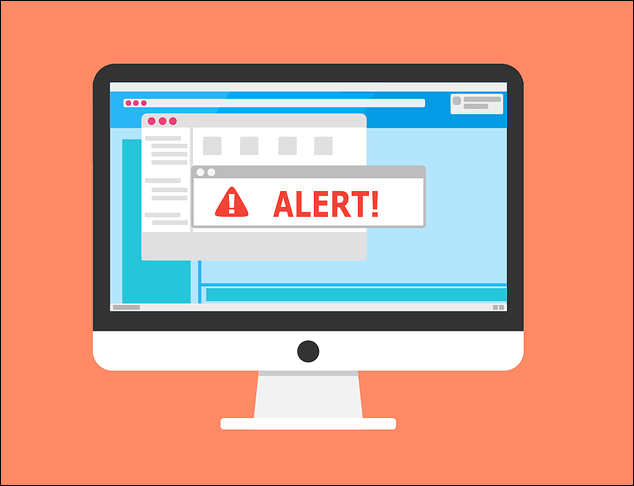
Il est également possible que certains types de trafic Web (comme le streaming vidéo) soient bloqués par un antivirus surprotecteur. Si vous utilisez un antivirus ou un pare-feu tiers, consultez votre manuel d'utilisation pour obtenir des instructions supplémentaires sur la façon de débloquer le trafic Web de Twitch (ou de Google Chrome).
Pour les utilisateurs professionnels, contactez votre administrateur réseau pour vérifier que les flux Twitch ne sont pas bloqués. Alors que le pare-feu Windows devrait autoriser tout le trafic Web par défaut, vous pouvez régler le pare-feu Windows pour autoriser le trafic Twitch si vous pensez que Chrome est bloqué.
Vérifiez votre connexion réseau (et désactivez les VPN)
Twitch est un service Web, donc si vous rencontrez des problèmes de réseau inhabituels sur Twitch, vous devez vérifier que votre connexion réseau fonctionne correctement.
Certains fournisseurs de services Internet (en particulier les fournisseurs de téléphonie mobile) utiliseront des mesures de gestion du trafic pour identifier et bloquer les contenus à fort trafic tels que le streaming vidéo. Si vous utilisez une connexion mesurée ou mobile pour le streaming Twitch, vous devrez peut-être vérifier les conditions d'utilisation de votre fournisseur pour vous assurer que vos données ne sont pas limitées.
Si c'est le cas, vous devrez peut-être envisager de réduire la qualité du flux de Twitch. Cela devrait réduire l'utilisation des données et, espérons-le, vous permettre de continuer à diffuser sans problèmes de connexion. Vous pouvez le faire en sélectionnant l' icône de rouage des paramètres sur un flux en direct, puis en sélectionnant une valeur de streaming de qualité inférieure dans le menu Qualité .
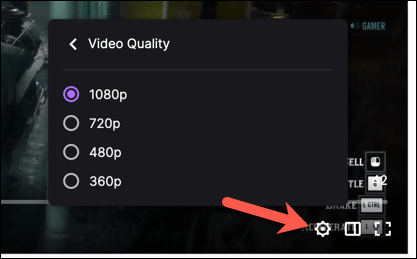
De même, le trafic du réseau privé virtuel (VPN) peut parfois causer des problèmes avec les services en ligne. Les flux Twitch ne sont pas géobloqués, vous ne devriez donc pas avoir besoin d'un VPN pour l'utiliser. Si vous voyez une erreur 2000 dans Chrome, désactivez votre connexion VPN et actualisez la page pour la charger sur une connexion standard.
Essayez un autre navigateur Web (ou l'application Twitch)
Chrome n'est pas la seule option disponible pour regarder les flux Twitch. Si vous rencontrez toujours un problème d'erreur Twitch 2000 dans le navigateur Chrome, vous devrez penser à passer à un autre navigateur comme Firefox ou à l'application de bureau ou mobile Twitch.
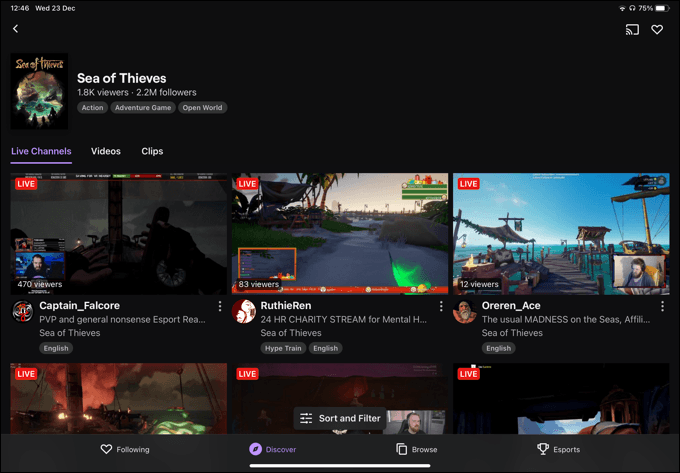
Si un problème de réseau ou de connexion bloque un flux Twitch, passer à un autre navigateur ou à l'application Twitch n'aidera pas. Si Chrome est le problème, un autre navigateur (ou l'application Twitch) devrait vous permettre d'accéder à nouveau à vos flux préférés.
L'application Twitch, en particulier, est multiplateforme, vous permettant de visualiser les flux sur Windows ou Mac (à l'aide de l'application de bureau), ainsi que sur iOS, iPadOS et Android sur les appareils mobiles.
Twitch Streaming exploré
Si vous avez compris comment corriger l'erreur Twitch 2000 dans Google Chrome, vous pouvez commencer à utiliser la plate-forme correctement. Des milliers de streamers diffusent en ce moment, et si vous souhaitez les rejoindre, il est facile de commencer à diffuser sur Twitch , tant que vous disposez de l'équipement pour le faire.
Si vous souhaitez uniquement regarder des flux, vous devez utiliser votre abonnement mensuel gratuit à Twitch Prime pour vous abonner gratuitement aux streamers. Cela vous donnera de nombreux avantages (tels que des emotes Twitch sous-uniquement ) mais, si vous souhaitez prendre en charge un flux encore plus loin, vous pouvez penser à effectuer un raid sur un flux Twitch avec votre propre public.
Découvrez comment supprimer Yahoo Search des paramètres par défaut de Google Chrome. Suivez nos conseils pratiques pour restaurer votre expérience de navigation.
Peu importe si votre mot de passe comporte 32 caractères alphanumériques et qu'il faudrait plusieurs quintillions d'années pour le déchiffrer, il n'est pas sécurisé. En fait, tout ce qui touche à Internet n'est pas sécurisé.
Il est compréhensible de vouloir une pause dans les médias sociaux. Si rien n'est fait, l'utilisation des médias sociaux peut se transformer en une perte de temps apparemment sans fin.
Windows dispose d'une grande quantité de paramètres qui peuvent être configurés pour ajuster le fonctionnement de Windows. Cependant, ajuster ces paramètres n'est pas la chose la plus facile à faire.
Le stick de streaming Roku est l'une des options les plus polyvalentes pour le divertissement en streaming. Il vous permet d'accéder à vos services préférés comme Apple TV et HBO Max ou même d'utiliser la duplication d'écran pour lire le contenu de votre téléphone.
L'effet d'éclaboussure de couleur est un effet photo sympa où une image est d'abord convertie en noir et blanc, puis la couleur est rajoutée à certaines parties de l'image. Cela fonctionne très bien dans les images avec beaucoup de couleurs vives car cela semble beaucoup plus dramatique lorsque le reste de l'image est converti en noir et blanc et qu'un élément reste en couleur.
Les ordinateurs portables dotés d'écrans tactiles sont faciles à utiliser. La saisie tactile permet une navigation plus rapide et optimise votre ordinateur pour les fonctionnalités et applications axées sur l'écran tactile.
Les fichiers vidéo MP4 sont largement utilisés pour les vidéos. Si vous venez de terminer le montage d'une vidéo dans Adobe Premiere Pro, vous souhaiterez peut-être l'exporter dans ce format.
Vous pouvez utiliser Facebook pour rester en contact avec vos amis, acheter ou vendre des produits, rejoindre des groupes de fans, etc. Mais des problèmes surviennent lorsque vous êtes ajouté à des groupes par d'autres personnes, surtout si ce groupe est conçu pour vous spammer ou vous vendre quelque chose.
De nombreuses personnes utilisent désormais Discord pour se connecter avec d'autres joueurs et pour la communication personnelle et professionnelle. Pour éviter toute confusion ou confusion accidentelle, vous pouvez créer des serveurs distincts pour différents groupes de personnes.
Pour tirer le meilleur parti de votre appareil Roku, vous devrez ajouter des canaux. Une chaîne est une source de divertissement sur votre Roku et vous pouvez ajouter autant de chaînes que vous le souhaitez à votre appareil Roku.
Netflix est disponible partout dans le monde sauf dans quelques endroits comme la Chine et la Corée du Nord. Cependant, de nombreux contenus Netflix sont limités en fonction du pays dans lequel vous vous trouvez.
Avoir un compte sur plusieurs réseaux sociaux est nécessaire pour être un influenceur de médias sociaux réussi. La gestion de plusieurs comptes peut prendre beaucoup de temps et d'efforts.
Procreate pour iOS possède de nombreuses fonctionnalités pour créer de superbes œuvres d'art, rivalisant avec certains des meilleurs éditeurs graphiques. Une fonctionnalité utile pour les artistes dans Procreate est la possibilité d'utiliser des polices.
Vous venez de télécharger un fichier sans extension. Vous avez probablement remarqué que Windows ne pouvait pas ouvrir ce fichier et vous a invité à choisir un programme pour l'ouvrir.
MS Excel peut afficher 1 048 576 lignes. Bien que cela puisse sembler être un très grand nombre dans une utilisation normale, il existe de nombreux scénarios où cela ne suffit pas.
Si vous recherchez un VPN auquel vous pouvez faire confiance, vous ne pouvez pas vous empêcher de tomber sur le terme « kill switch » ou, plus rarement, « killswitch ». « Aussi pratique que soit cette fonctionnalité VPN, son fonctionnement n'est pas toujours bien expliqué.
TikTok veut conserver sa revendication sur toutes ses vidéos, mais si vos vidéos peuvent vous gagner des fans et augmenter l'engagement sur une plateforme, pourquoi pas une autre. Il est facile de télécharger une vidéo TikTok sur votre téléphone, mais elle est accompagnée d'un filigrane qui reste si vous la téléchargez ailleurs.
Avez-vous encore besoin d'un logiciel antivirus tiers sur les systèmes modernes. Il y a des compromis, alors assurez-vous de savoir dans quoi vous vous embarquez avant de cliquer sur ce bouton de téléchargement.
Si vous faites partie d'une communauté Internet, vous rencontrerez forcément des problèmes avec les autres et vous vous retrouverez dans une position où vous ressentirez le besoin de signaler quelqu'un. Sur Discord, vous avez la possibilité de signaler n'importe qui de plusieurs façons.
Vous êtes confronté au problème du logiciel AMD Adrenalin qui ne fonctionne pas ou ne s
Pour corriger l
Apprenez à maîtriser le chat Zoom, une fonctionnalité essentielle pour les visioconférences, avec nos conseils et astuces.
Découvrez notre examen approfondi de l
Découvrez comment récupérer votre Instagram après avoir été désactivé en suivant nos étapes claires et simples.
Découvrez comment savoir qui a consulté votre profil Instagram avec nos solutions pratiques. Sauvegardez votre vie privée tout en restant informé !
Apprenez à créer des GIF animés facilement avec votre Galaxy S22. Découvrez les méthodes intégrées et des applications pratiques pour enrichir votre expérience.
Découvrez comment changer la devise dans Google Maps en quelques étapes simples pour mieux planifier vos finances durant votre voyage.
Microsoft Teams s
Vous obtenez l




























